Cách restart, tắt nguồn iPhone 15 series mà các iFan sẽ cần


iPhone 15 Series, một trong những siêu phẩm mới nổi trong năm 2023 và đang được rất nhiều người săn đón. Tuy nhiên, đôi khi vì một lý dò nào đó mà chiếc iPhone của bạn cần 'nghỉ ngơi' chốc lát hoặc 'khởi động lại' để hoạt động mượt mà và hiệu quả hơn. Thì cách restart, tắt nguồn iPhone 15 series là điều mà bạn cần phải biết.
Hãy cùng Sforum đi sâu khám phá và tìm hiểu về Cách restart, tắt nguồn iPhone 15 (Plus/Pro/Pro Max) mà iFan sẽ cần ngay trong bài viết dưới đây. Mời bạn cùng theo dõi nhé!

Cách restart, tắt nguồn iPhone 15 series mà iFan cần phải biết
Sử Dụng Phím Cứng
Đầu tiên, bạn cần nhấn và giữ đồng thời hai nút là nút nguồn và nút tăng âm lượng trên iPhone 15 của bạn. Hãy kiên trì giữ chúng đến khi màn hình hiển thị thông báo 'trượt để tắt nguồn'. Khi thông báo này xuất hiện, bạn hãy vuốt ngón tay của mình từ trái sang phải trên biểu tượng để tắt nguồn thiết bị. Sau đó, hãy đợi trong khoảng 10 giây. Cuối cùng, bạn chỉ cần nhấn và giữ nút nguồn một lần nữa để bật lại máy.
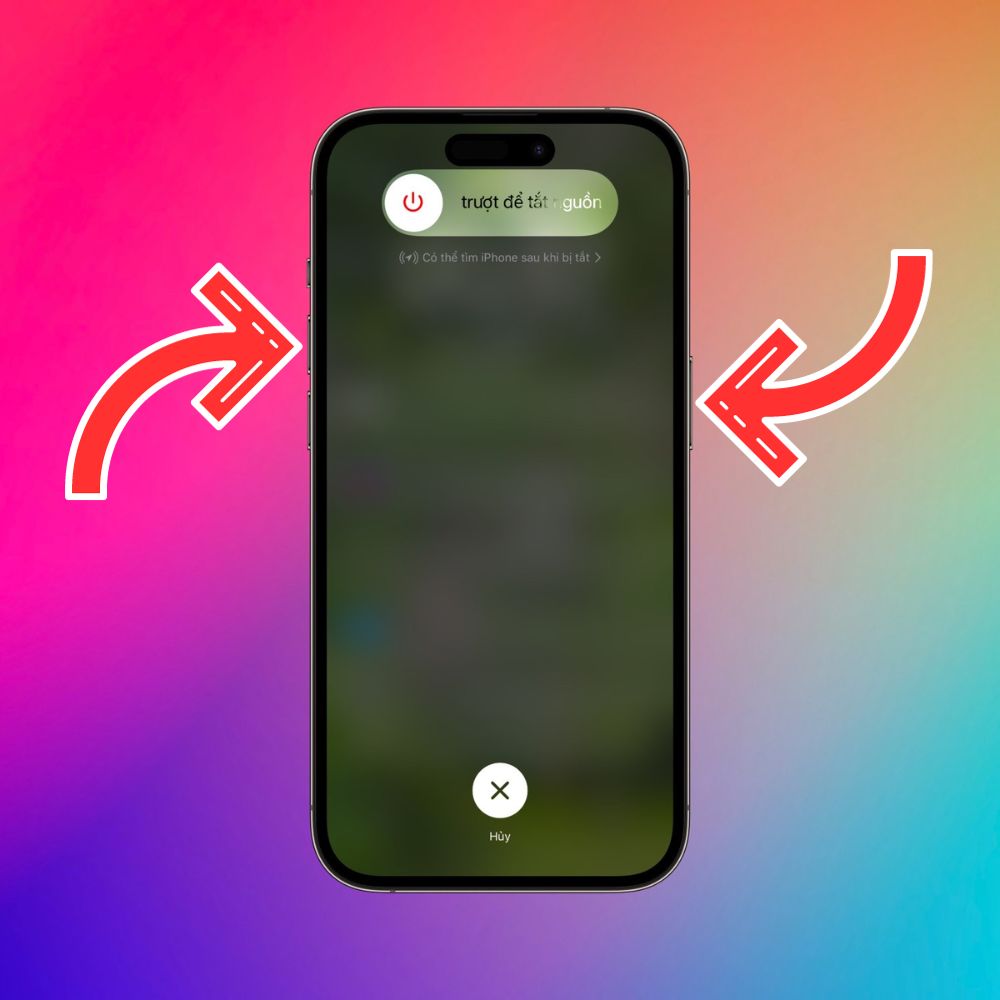
Sử Dụng Cài Đặt
Để bắt đầu, bạn hãy mở ứng dụng “Cài đặt” trên iPhone 15 của mình. Tiếp theo, hãy chọn mục “Cài đặt chung” trong danh sách. Trong phần “Cài đặt chung”, hãy tìm và chọn “Tắt máy”. Khi đó, màn hình sẽ hiển thị 'trượt để tắt nguồn', bạn hãy thực hiện hành động này. Cuối cùng, sau khi tắt máy, bạn nên đợi ít nhất 10 giây trước khi nhấn và giữ nút nguồn để bật lại thiết bị.
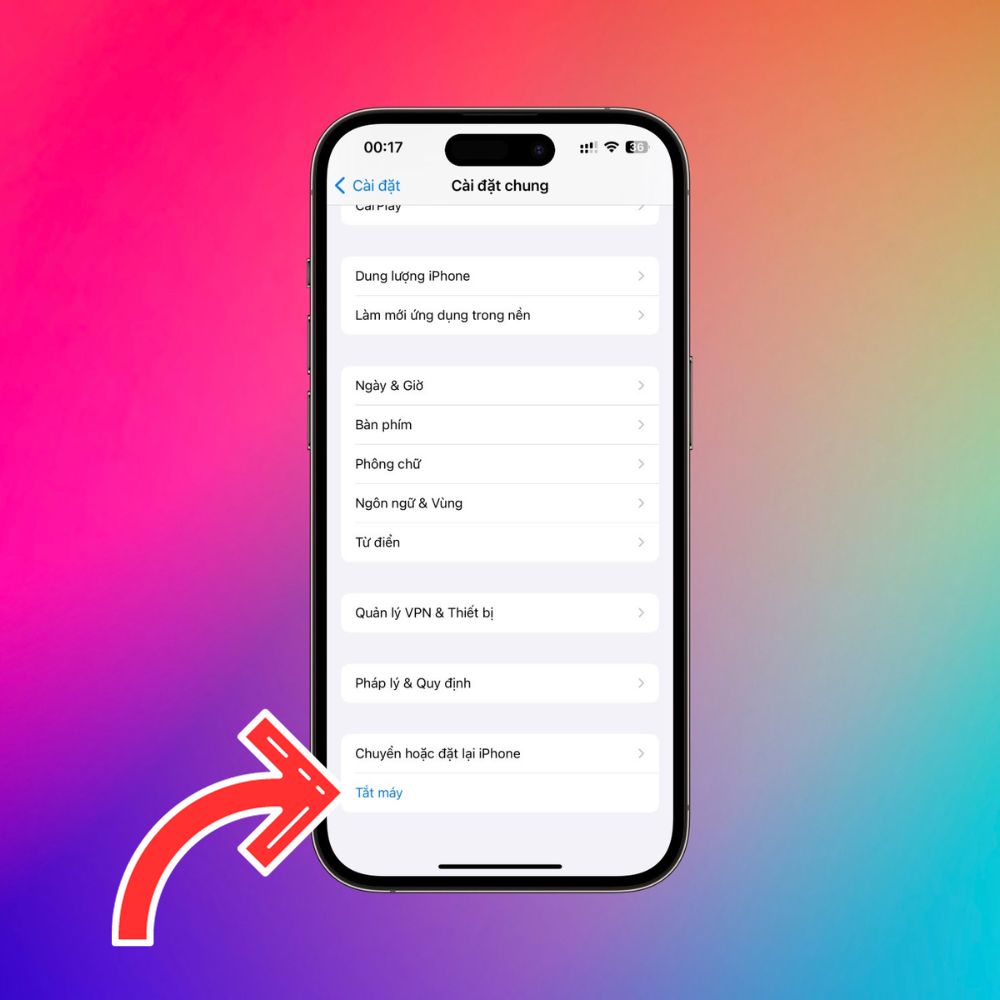
Sử Dụng AssistiveTouch
Đầu tiên, bạn hãy nhấp vào biểu tượng AssistiveTouch hiển thị trên màn hình. Tiếp đến, hãy chọn “Thiết bị” và sau đó chọn “Thêm”. Một menu mới sẽ xuất hiện, trong đó, bạn hãy chọn “Khởi động lại”. Để xác nhận hành động, hãy chọn “Khởi động lại” một lần nữa từ menu.
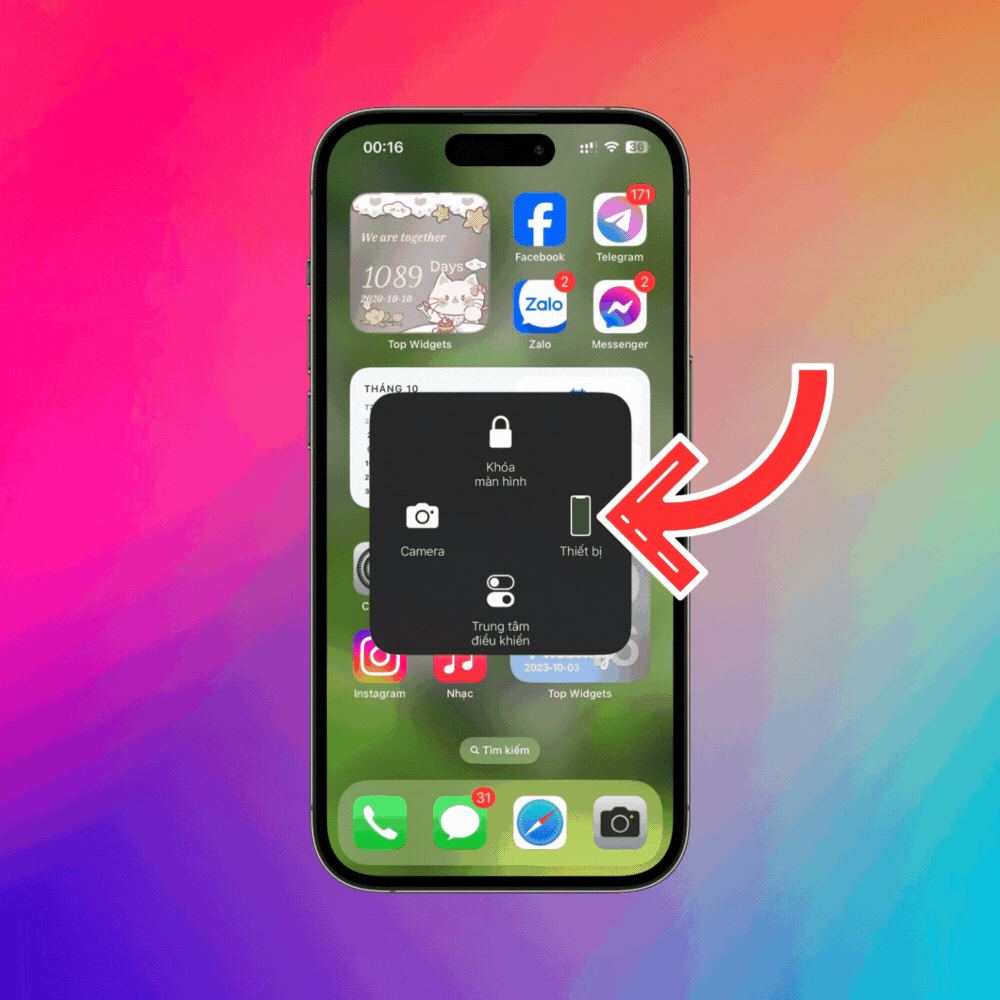
Sử Dụng Siri
Để sử dụng Siri để khởi động lại iPhone, bạn cần bật Siri trước. Bạn có thể làm điều này bằng cách vào “Cài đặt”, chọn “Siri & Tìm kiếm” và sau đó chọn “Lắng nghe”. Trong phần này, bạn có thể bật “Hey Siri” hoặc chọn 'Siri'. Khi Siri đã được bật, bạn chỉ cần gọi “Hey Siri” hoặc “Siri” và sau đó nói “Restart iPhone”. Siri sẽ hiển thị tùy chọn 'Restart'. Hãy chọn nó để xác nhận và thực hiện khởi động lại.
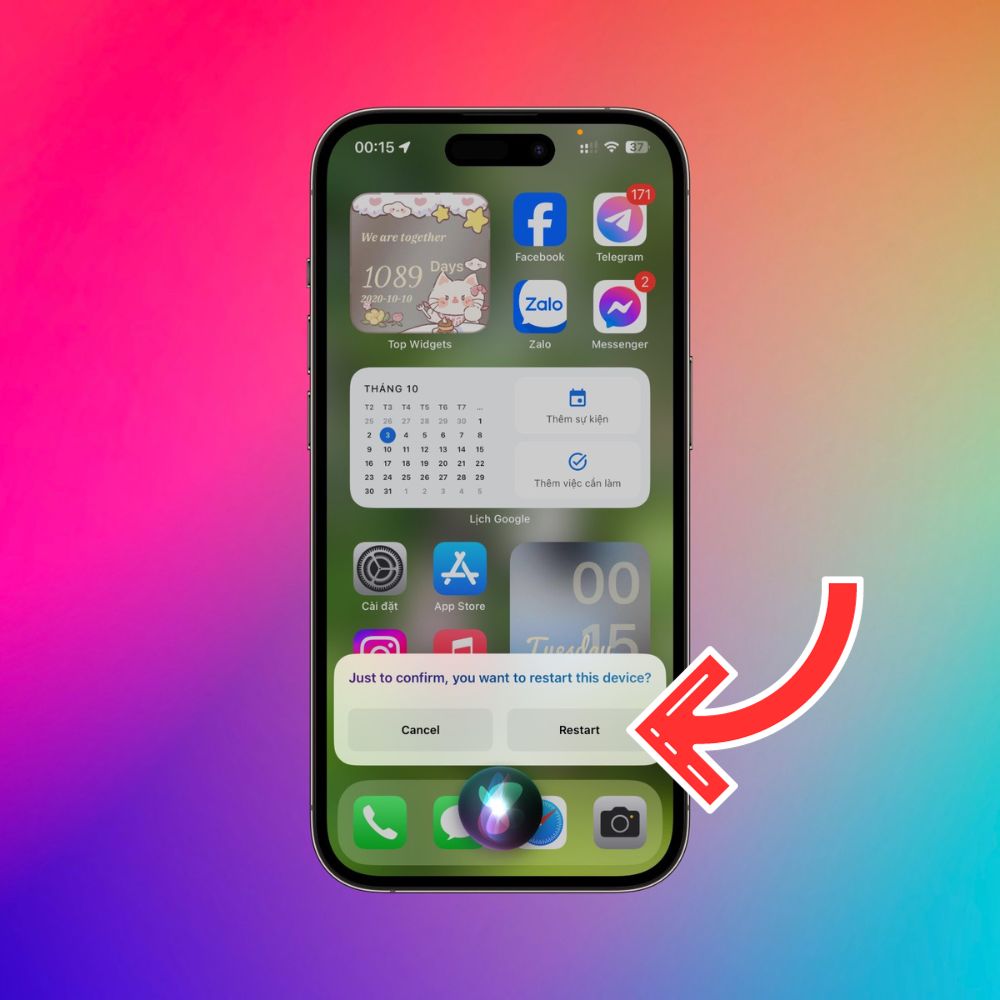
Tạm Kết:
Qua bài viết, chúng ta đã được hướng dẫn cụ thể từng bước để thực hiện việc restart và tắt nguồn cho iPhone 15 và các phiên bản kèm theo. Việc nắm rõ những bước này không chỉ giúp bạn tự chủ và linh hoạt trong việc sử dụng thiết bị của mình mà còn đảm bảo rằng iPhone của bạn luôn trong tình trạng tốt nhất để phục vụ bạn mỗi ngày.
- Xem thêm:Thủ thuật Android,Thủ thuật iPhone.
[Product_Listing categoryid='3' propertyid=' customlink='https://cellphones.com.vn/mobile.html' title='Danh sách Điện thoại đang được quan tâm nhiều tại CellphoneS']








Bình luận (0)